- Home
- Mobile Apps
- iOS
- Mobile web editors
- Document Editor web version
- Set paragraph line spacing
Set paragraph line spacing
Set the line height within a paragraph
- put the cursor within the paragraph you need, or select several paragraphs or the whole text,
- open the text and paragraph settings panel by
- tapping the
 icon at the top toolbar, or
icon at the top toolbar, or - tapping the Edit option in the pop-up menu,
- tapping the
- on the Text tab, swipe up to see all the settings,
- tap the Line Spacing option,
- select the necessary line height value,
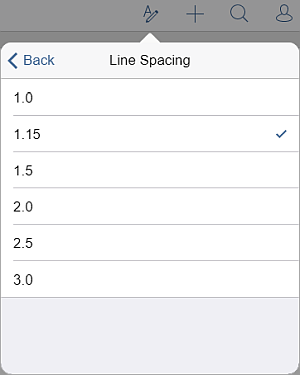
Set the amount of space between paragraphs
- put the cursor within the paragraph you need, or select several paragraphs or the whole text,
- open the text and paragraph settings panel by
- tapping the
 icon at the top toolbar, or
icon at the top toolbar, or - tapping the Edit option in the pop-up menu,
- tapping the
- switch to the Paragraph tab,
- tap the Advanced settings menu item,
- use the corresponding options to achieve the desired results:
- Before/After - set the amount of space before/after the paragraph using the
 or
or
 icons to decrease or increase the current value.
icons to decrease or increase the current value. - First Line - set the offset from the left side of the page for the first line of the paragraph using the
 or
or
 icons to decrease or increase the current value.
icons to decrease or increase the current value. - Space Between Paragraphs - turn this option off in case you don't need any space between paragraphs of the same style.
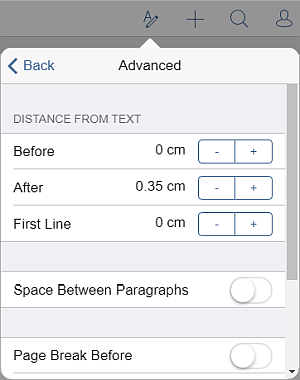
- Before/After - set the amount of space before/after the paragraph using the
Article with the tag:
Browse all tags